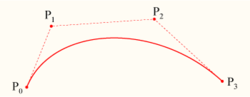| 7.8. Editor della selezione | ||
|---|---|---|
 |
7. Il menu «Seleziona» |  |
Il comando mostra la finestra dell'«Editor della selezione». Questa finestra di dialogo mostra la selezione attiva nell'immagine corrente e permette un facile accesso ai comandi che riguardano la selezione. Esso non è realmente inteso per modificare direttamente le selezioni ma, se si sta lavorando su una selezione, è comodo avere sottomano tutti i comandi relativi, dato che è molto più semplice fare clic su un pulsante che non cercare il comando in un albero di menu. L'«Editor della selezione» offre anche alcune impostazioni avanzate per il comando «Selezione a tracciato».
È possibile accedere a questo comando dal barra del menu immagine tramite → .
La finestra di dialogo «Editor della selezione» possiede diversi pulsanti che possono essere usati per accedere comodamente ai comandi di selezione:
Il pulsante Seleziona tutto.
Il pulsante Selezione nulla.
Il pulsante Inverti selezione.
Il pulsante Salva sul canale.
Il pulsante Selezione a tracciato. Se si tiene premuto il tasto Maiusc mentre si fa clic su questo pulsante, viene mostrata la finestra delle «Impostazioni avanzate». Vedere la sezione successiva per una descrizione di queste impostazioni.
Il pulsante Delinea la selezione.
Nella finestra di monitor, le aree selezionate dell'immagine vengono visualizzate come bianche, mentre quelle non visualizzate come nere e quindi quelle parzialmente selezionate sono in scala di grigi. Facendo clic su quest'immagine si agisce come in una Selezione per colore. Vedere l'esempio più avanti.
Figura 15.41. Esempio di clic sulla finestra monitor dell'«Editor della selezione»
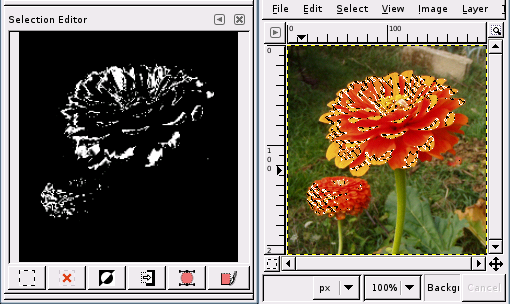
Facendo clic sulla finestra monitor dell'«Editor della selezione» per «Selezionare per colore». Notare che questa figura può mostrare la finestra monitor dell'«Editor della selezione» anche quando viene usato il comando «Seleziona per colore» nella finestra immagine.
La finestra di dialogo «Impostazioni avanzate da selezione a tracciato» contiene molte regolazioni, molte delle quali sono impostabili sia con un cursore che con una casella di immissione dati oltre che con una casella di spunta. Queste opzioni sono usate principalmente da utenti avanzati. Eccole:
Align Threshold: se due capi sono più vicini di un certo valore, vengono resi uguali.
Corner Always Threshold: se l'angolo definito da un punto ed i suoi precedenti e successivi è inferiore a questo valore, esso viene considerato uno spigolo anche se è dentro ai punti di Corner Surround di un punto con un angolo inferiore.
Corner Surround: numero di punti da considerare nel determinare se un punto è uno spigolo o no.
Corner Threshold: se un punto, i suoi precedenti e i suoi successivi definiscono un angolo più piccolo di questo valore, è uno spigolo.
Error Threshold: ammontare di livello di errore al sopraggiungere del quale una spline "fittata" [5] è inaccettabile. Se c'è qualche pixel più distante di questo valore dalla curva "fittata", l'algoritmo viene rieseguito.
Filter Alternative Surround: un secondo numero di punti adiacenti da considerare durante la filtratura.
Filter Epsilon: se gli angoli tra i vettori prodotti da i punti di Filter Surround e Filter Alternative Surround differiscono più di questo valore, usa il valore di Filter Alternative Surround.
Filter Iteration Count: il numero di volte necessario per arrotondare i dati dei punti originali. Incrementando molto questo numero fino a valori intorno a 50 o più, può produrre risultati molto migliori, ma se un qualsiasi punto che «dovrebbe» essere parte di uno spigolo non viene trovato, la curva "impazzisce" attorno a quel punto.
Filter Percent: per produrre il nuovo punto, usa il punto vecchio più questo valore volte i vicini.
Filter Secondary Surround: numero di punti adiacenti da considerare se i punti di Filter Surround definiscono una linea retta.
Filter Surround: numero di punti adiacenti da considerare durante la filtratura.
Keep Knees: questa casella di spunta serve a decidere se mantenere oppure rimuovere i punti «ginocchia (knee)» dopo aver trovato la curva.
Line Reversion Threshold: se una spline è più vicina ad una linea retta di questo valore, essa rimane una linea retta, anche se sarebbe altrimenti ritrasformata in una curva. Questo valore è "pesato" dal quadrato della lunghezza della curva, per fare in modo che le curve più corte abbiano maggiori probabilità di essere riconvertite.
Line Threshold: di quanti pixel (in media) una spline può divergere dalla linea determinate dai suoi capi prima che sia cambiata in una linea retta.
Reparametrize Improvement: se una riparametrizzazione non migliora il fit di questo valore in percentuale, l'algoritmo si ferma.
Reparametrize Threshold: ammontare dell'errore al quale non ha senso riparametrizzare. Questo succede, per esempio, quando l'algoritmo sta tentando di fare il fit del profilo dell'esterno di uno «O» con una singola spline. Il fit iniziale non è abbastanza buono per l'iterazione Newton-Raphson per migliorarlo. Potrebbe essere che sia meglio individuare i casi dove l'algoritmo non trova alcuno spigolo.
Subdivide Search: percentuale della curva lontano dal peggiore punto da osservare per cercare un punto migliore da suddividere.
Subdivide Surround: numero di punti da considerare quando deve decidere se un dato punto è un punto migliore per suddividere.
Subdivide Threshold: di quanti pixel un punto può divergere da una linea retta ed essere ancora considerato un punto migliore per suddividere.
Tangent Surround: numero di punti da studiare da entrambe le parti di un punto quando si calcola l'approssimazione alla tangente a quel punto.
[5] «spline» è un termine matematico per una funzione che definisce una curva usando una serie di punti di controllo, come una curva Bézier.